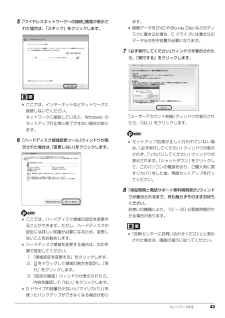Q&A
取扱説明書・マニュアル (文書検索対応分のみ)
"空き容量" 一致するキーワードは見つかりませんでした。
"空き容量"5 件の検索結果
122 バックアップ3「バックアップ」の枠から次のどちらかのボタンを選んでクリックします。■「すべてのユーザーと項目をバックアップ」すべてのユーザーのバックアップ可能なすべての項目を D ドライブにバックアップします。この後は、手順 5 に進んでください。■「選択してバックアップ」バックアップするユーザーと項目を選んで Dドライブにバックアップします。4「選択してバックアップ」を選択した場合は、①~④の手順に従って操作してください。①バックアップの対象となるユーザーが表示されます。バックアップする必要のないユーザーが含まれているときは、対象から外すユーザーを選択してから「解除」をクリックします。②バックアップしたい項目が になっていることを確認します。③「D:\FM_BACKUP」になっていることを確認します。④「次へ」をクリックします。5「バックアップ内容の確認」ウィンドウで、「バックアップを開始する」をクリックします。「既にバックアップしたデータが存在します。」というメッセージが表示されたら、更新(上書き)するときは「OK」、バックアップを中止するときは「キャンセル」をクリックしてください。 バックアッ...
付録 199リカバリディスクセットを作っておくこのパソコンには、トラブルに備えて、ハードディスクの「リカバリ領域」という場所に、ご購入時の C ドライブの中身が保存されています。パソコンにトラブルが起こったときは、このリカバリ領域から C ドライブをご購入時の状態に復元できます。リカバリ領域のデータを利用できなくなる場合に備え、パソコンご購入後はできるだけ早く、リカバリ領域のデータをディスクにバックアップしてください。■リカバリディスクセットとは「マイリカバリ」を使って作成する次のディスクです。お使いの機種の基本 OS については「仕様一覧」 (→P.166)をご覧ください。 リカバリディスクセットの作成には長時間かかります。時間に余裕をもって作業をしてください。またリカバリディスクセットは購入できます。購入方法については「ディスクが必要な場合」(→ P.126)をご覧ください。□BD-R で作成した場合●トラブル解決ナビ&ソフトウェア&リカバリデータディスク (64 ビット版) BD-Rでリカバリディスクセットを作成したり、使用したりできるのは、BDXLTM対応 Blu-rayDisc 搭載機種および B...
セットアップする 435「ワイヤレスネットワークへの接続」画面が表示された場合は、「スキップ」をクリックします。 ここでは、インターネットなどネットワークに接続しないでください。ネットワークに接続していると、Windows のセットアップが正常に終了できない場合があります。6「ハードディスク領域変更ツール」ウィンドウが表示された場合は、「変更しない」をクリックします。 ここでは、ハードディスク領域の設定を変更することができます。ただし、ハードディスクの設定には詳しい知識が必要になるため、変更しないことをお勧めします。 ハードディスク領域を変更する場合は、次の手順で設定してください。1.「領域設定を変更する」をクリックします。2. をドラッグして領域の割合を設定し、 「実行」をクリックします。3.「設定の確認」ウィンドウが表示されたら、内容を確認して「はい」をクリックします。 D ドライブの容量が少ないと 「マイリカバリ」を使ったバックアップができなくなる場合があります。 録画データをDVDやBlu-ray Discなどのディスクに書き込む場合、C ドライブには書き込むデータ分の空き容量が必要になります。7「...
Q&A 145USB 機器ハードディスク症状 考えられる原因 対処方法USB 機器が使えない ケーブルが正しく接続されていないケーブルを正しく接続してください。ドライバーに問題がある USB 機器のマニュアルをご覧になり、必要なドライバーをインストールしてください。USB 機器の消費電力が大きすぎる次の手順で、USB コネクタの電力使用状況を確認し、必要に応じて使用しない USB 機器を取り外してください。1. (スタート)「コントロールパネル」の順にクリックする。2.「システムとセキュリティ」「システム」の順にクリックする。3.「システム」ウィンドウ左の「デバイスマネージャー」をクリックする。4.「ユニバーサル シリアル バス コントローラー」をダブルクリックし、「USB Root Hub」をダブルクリックする。5.「電力」タブをクリックし、接続されているデバイスが必要とする電力が、使用可能な電力の合計を超えていないか確認する。上記の対処で解決しない パソコンを再起動して、USB 機器を接続し直してください。症状 考えられる原因 対処方法ハードディスクからカリカリ音がする -パソコンを操作していなくても、...
Q&A 137Windows・ソフトウェア関連症状 考えられる原因 対処方法ソフトウェアが見つからない -どのソフトウェアを使えば良いかわからないときは、「@メニュー」で探すことができます(→ P.99)。ソフトウェアが動かなくなった-次の手順でソフトウェアを終了させてください。なお、ソフトウェアを強制終了した場合、ソフトウェアの作業内容を保存することはできませんので、ご注意ください。1. + + を押す。2.「アプリケーション」タブをクリックする。3. 動かなくなったソフトウェアを選択し、 「タスクの終了」をクリックする。ソフトウェアのインストールが正常に行われないセキュリティ対策ソフトの影響を受けているセキュリティ対策ソフトをいったん終了してから、インストールしてください。上記の対処で解決しない各ソフトウェアのサポート窓口にお問い合わせください(→ P.151)。ソフトウェアがうまく動かない同時に複数のソフトウェアを起動している使用していないソフトウェアを終了させてください。ハードディスクの空き容量が少ない不要なファイルを削除したり、ごみ箱を空にしたりして、空き容量を増やしてください。ソフトウェアの設定...
- 1